Como marcar todos os e-mails como lidos no Gmail
Por Fabrício Calixto • Editado por Douglas Ciriaco |
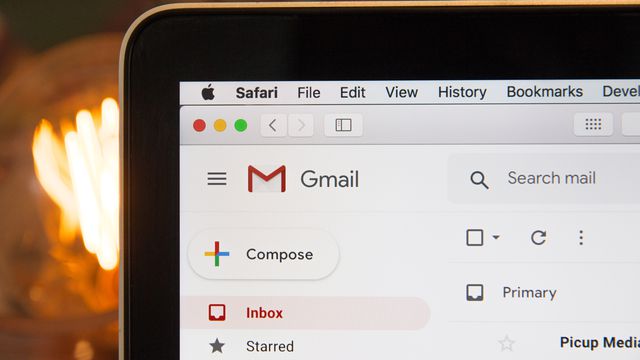
Para manter a sua caixa de entrada sempre organizada, há como marcar todos os e-mails como lidos no Gmail — mesmo que você não tenha aberto as correspondências. Essa função também ajuda a gerenciar melhor o que é prioridade e o que deve ser movido para a lixeira, além de remover aquelas notificações incômodas que vão embora quando você abre um e-mail muito antigo.
Como marcar mensagens como lidas no Gmail
É possível selecionar um grupo de e-mails e marcar como lido no Gmail tanto no computador quanto na versão em aplicativo para celulares. O passo a passo é muito simples e você confere logo abaixo.
No celular
Se você usa o aplicativo do Gmail no Android ou no iOS, é possível selecionar até 50 mensagens de uma vez só para marcar como lidas. Faça assim:
- Na tela inicial, toque e segure em um e-mail não lido;
- Toque na caixa da opção “Selecionar tudo”;
- Toque no ícone de três pontos do lado direito da tela;
- Toque no ícone de mensagem aberta.
É possível que algumas versões do aplicativo não mostrem a caixa de seleção de todos os e-mails. Nesse caso, é necessário escolher mensagem por mensagem para poder pressionar o ícone de mensagem lida.
No computador
A versão para computador do Gmail, que pode ser acessada em qualquer navegador, é a única realmente capaz de marcar todos os e-mails como lidos. Basta você fazer assim:
- Na tela inicial. clique na caixa de seleção geral, no canto superior esquerdo;
- Clique em “Selecionar todas as [número] conversas em Caixa de entrada”;
- Clique no ícone de três linhas na parte superior da tela;
- Clique em “Marcar como lida”.
Outra opção é escolher somente 50 e-mails para realizar a marcação, assim como é feito na versão do Gmail para celulares e tablets. Essas dicas também valem para elencar mensagens em pastas específicas, como importantes ou qualquer outra que você criou.
Agora que você aprendeu os dois métodos para se livrar de notificações de mensagens sem abrir, também pode ser muito útil conferir métodos ensinando a apagar vários e-mails de uma vez só no Gmail.